Создание снимков экрана на смартфоне Samsung (или Любое Android-устройство) совершенно самоочевидно. Все, что вам нужно сделать, это одновременно нажать кнопку уменьшения громкости и кнопку питания. Однако захват Скриншоты По Galaxy Watch не совсем понятно. Здесь вы должны удерживать кнопку «Домой» и проводить пальцем слева направо. Давайте рассмотрим это подробнее.

Во-первых, убедитесь, что ваш Galaxy Watch сопряжен с телефоном Android. Если вам нужна помощь в сопряжении Galaxy Watch со смартфоном, ознакомьтесь с нашей предыдущей статьей. К сожалению, официального способа отправки снимков экрана прямо на iPhone с Galaxy Watch не существует.
Сделайте снимок экрана на Galaxy Watch и Gear S3
Включите Galaxy Watch и найдите кнопку «Домой» (справа внизу). Перейдите к экрану, снимок экрана которого вы хотите сделать, и как только вы окажетесь на нем, нажмите и удерживайте кнопку «Домой» и проведите пальцем по сенсорному экрану слева направо.

Это может потребовать некоторой практики, но как только вы закончите, вы сможете сделать снимок экрана одной рукой. Если вы запутались, посмотрите на иллюстрацию ниже. Экран будет мигать, и вы услышите звук срабатывания затвора.
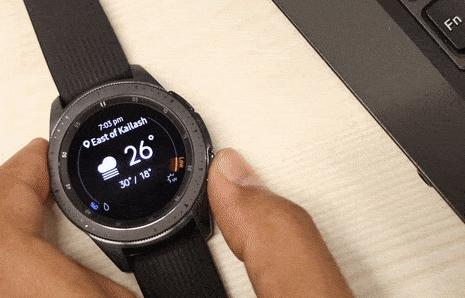
В отличие от Apple Watch, которые автоматически синхронизируют снимок экрана с приложениями для работы с фотографиями на iPhone, вам придется вручную перенести снимок экрана с часов Galaxy на телефон Android.
Снимки экрана, сделанные на часах, хранятся в приложении Галерея на вашем смартфоне, и вы можете получить к ним доступ, перемещаясь по списку наблюдения.
Чтобы отправить снимок экрана на смартфон, нажмите клавишу «Домой». Коснитесь значка «Следующая страница», затем коснитесь значка «Галерея», затем коснитесь и удерживайте снимок экрана, который хотите переместить, и коснитесь кнопки «Параметры» (три вертикальные точки) на экране.

Он покажет вам меню параметров с двумя значками, удалить и отправить на телефон, нажмите значок, и он должен начать копирование. В зависимости от количества копируемых фотографий это может занять несколько секунд.
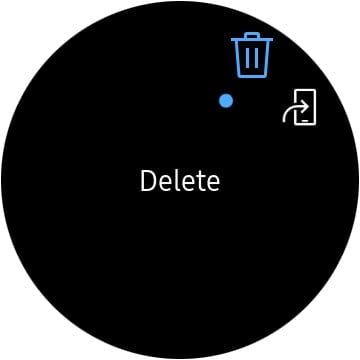
Когда вы копируете файлы на смартфон, вы можете видеть, как они начинают появляться в папке часов на телефоне.
Чтобы включить дополнительные снимки экрана в перенос, поверните край и коснитесь снимков экрана, которые хотите включить. Если вы хотите отправить все скриншоты, нажмите на номер и выберите «Все».

Вы можете просмотреть снимки экрана, перейдя в галерею и щелкнув папку Galaxy Watch.
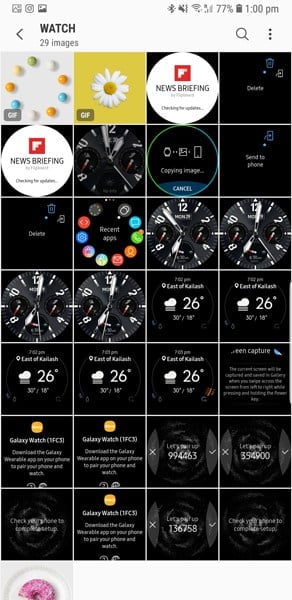
Сделать снимок экрана на Galaxy Watch легко, и я согласен, что жест можно выбрать. В настоящее время нет возможности отправлять снимки экрана на iPhone с Galaxy Watch. Буду искать решение и обновлять статью. Дайте нам знать, если найдете способ через раздел комментариев.







